Вы ищете лучшую бесплатную программу для записи звука на компьютере? Здесь мы сейчас разберём три приложения, среди которых можно выбрать решение, соответствующее вашим потребностям и предпочтениям. Это проверенные временем программы, которые будут полезны при записи голосовых заметок, подкастов, тренировок или песен.
Каждая звукозаписывающая программа из обзора имеет немного отличающиеся характеристики. Здесь будут представлены мультикомбайны по записи и редактированию звука и программы которые могут записать только звук.
Audacity
Лицензия: бесплатно (с открытым исходным кодом)
Русский язык: да
Операционная система: Windows Vista и новее, macOS X 10.5 и новее, Linux
Размер установщика: около 25 МБ
Наш список открывает программа, которая подойдёт практически всем. Audacity одно из лучших бесплатных (и с открытым исходным кодом) приложений для редактирования звука. Конечно, Audacity имеет недостатки, но в целом приложение работает очень круто.
5 ОШИБОК при ЗАПИСИ голоса звука
Если вам интересно, что записать голос с микрофона, и у вас нет большого опыта в этой теме, это будет отличный выбор. Вы по достоинству оцените минималистичный и интуитивно понятный интерфейс, а также быстро решите простую задачу, а если вы немного разберётесь в Audacity, то сможете легко справиться с более сложной задачей.
Преимуществом этой программы является простота, но если вы знакомы с вещами, то вы не будете жаловаться, ведь Audacity поддерживает запись с частотой от 44,1 до 192 кГц. Многочисленные эффекты и фильтры облегчат вашу работу со звуком.
Traverso

Лицензия: бесплатно (с открытым исходным кодом)
Русский язык: нет
Операционная система: Windows XP и новее, macOS X 10.15 и новее, Linux
Размер установщика: около 10 МБ
Traverso — еще одна программа для комфортной и интуитивно понятной записи звука с микрофона.
Записи могут быть сохранены в базовом формате или экспортированы в любом из популярных форматов, включая ogg. Аудиофайлы также можно свободно импортировать и микшировать.
Другими интересными особенностями, которые характеризуют программу Traverso, являются расширенная поддержка сочетаний клавиш, повышенная производительность, обработка звука без блоков и различные дополнительные функции, в том числе простая запись CD.
Leapic Audio Editor
Лицензия: бесплатная (бесплатная)
Русский язык: нет
Операционная система: Windows XP и новее
Размер установщика: около 10 МБ
Наконец, добрались до приложения, которое очень понравиться людям, для которых главное простота. Leapic Audio Editor не поразит вас своими возможностями и своим внешним видом, но… этот простой интерфейс является одним из главных преимуществ программы.
С помощью Leapic Audio Editor вы можете легко и быстро записывать голос, удалять шум, применять эффекты и фильтры, а затем сохранять аудиофайл на диск вашего компьютера.
Запись системного звука и звука с микрофона в Windows XP
А какую программу вы используете для записи звука? Одно из перечисленных или другое приложение, которое вы могли бы порекомендовать?
Источник: pcfaq.info
Программы для записи звука с микрофона
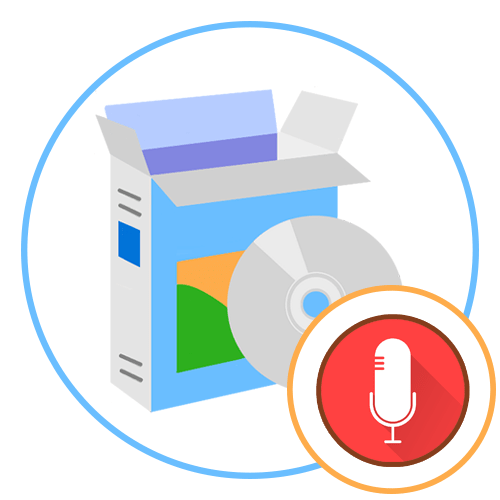
Начнем с самой простой программы для записи звука с микрофона. Она называется Free Audio Recorder и предназначена исключительно для выполнения указанного действия. В ней присутствует минимальный набор инструментов, которые могут оказаться полезными. Все действия происходят в рамках одного окна, на котором расположены кнопки управления записью и есть вкладки для переключения между настройками.
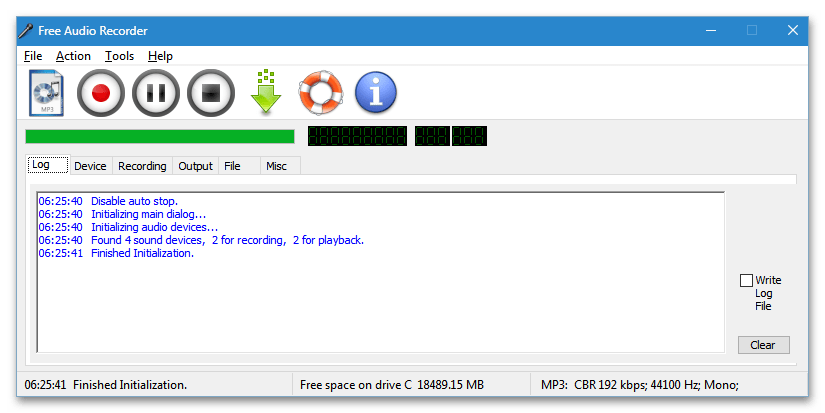
В одной из них вам предстоит выбрать устройство записи, а в другой — ее параметры: громкость, кодеки и формат вывода. После этого можно начать захват звука, щелкнув по соответствующей кнопке. Ставьте запись на паузу или завершайте ее при помощи других кнопок, находящихся рядом. Ниже расположена динамическая полоса, показывающая, находится ли микрофон в рабочем режиме и в каком диапазоне громкости.
К сожалению, это все функции, присутствующие в Free Audio Recorder. Вы даже не можете прослушать получившуюся запись со встроенного плеера, поэтому придется найти файл на компьютере и воспроизвести через другую программу. Единственной особенностью можно назвать ведение журнала с логами, но в случае с записью звука с микрофона это не особо-то и нужно. Рекомендуем использовать Free Audio Recorder только тем юзерам, кому помимо записи больше не нужны никакие инструменты и возможности.
Достоинства:
- Быстрая запись звука;
- Простое управление.
Недостатки:
- Отсутствие полезных настроек;
- Нет встроенного плеера;
- Минимальный набор требуемых инструментов.
Audacity
Следующей в списке будет Audacity. Эту программу активно используют даже подкастеры и видеоблогеры для записи голоса с микрофона. Преимущество данного софта заключается в том, что в нем есть много разных параметров, позволяющих предварительно настроить устройство, подобрать громкость и отслеживать запись в режиме реального времени. При этом Audacity не нагружает компьютер и корректно функционирует параллельно с другими программами, например теми, которые предназначены для захвата видео с экрана или ведения прямых трансляций.
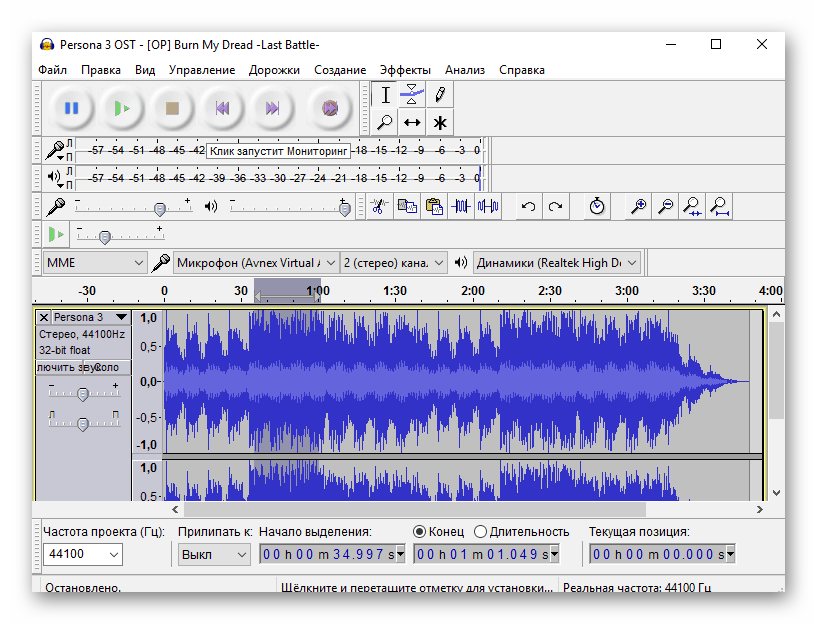
Что касается непосредственно записи звука с микрофона, то предварительно понадобится выбрать устройство, если этого не произошло автоматически, затем проверить отклик при помощи динамической полоски, увеличить или уменьшить громкость и нажать кнопку, которая и отвечает за начало записи. Вы будете видеть процесс создания дорожки с точным колебанием волн. В некоторых случаях это полезно для оперативной регулировки громкости.
Следующий этап, который идет сразу после завершения записи, — проверка дорожки и ее редактирование. В этом плане Audacity позволит выполнить основные действия: обрезать лишнее, нормализовать громкость, удалить шумы и наложить различные эффекты. Текущую запись можно наложить на другую дорожку, выбрав ее как файл, но записать сразу две разные, к сожалению, не получится. Возможностей данного софта вполне достаточно для большинства ситуаций, когда требуется записать звук с микрофона, поэтому мы смело рекомендуем Audacity.
Достоинства:
- Гибкая предварительная настройка записи;
- Возможность удалить лишние шумы;
- Добавление эффектов;
- Наложение одной дорожки на другую;
- Слежение за записью в режиме реального времени.
Недостатки:
Free Sound Recorder
Такие продвинутые программы, как предыдущая, нужны далеко не всем пользователям, поэтому остановимся на более простом решении под названием Free Sound Recorder. Все действия в этом софте происходят в рамках одного окна: вы можете отслеживать громкость устройства записи, просматривать текущий статус, изменять настройки, добавлять файлы в список и воспроизводить их. Все это осуществляется при помощи соответствующих кнопок.
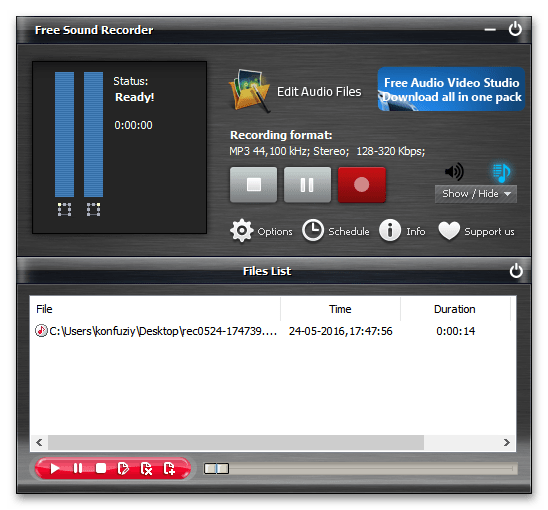
Разве что для настроек придется открыть другое меню. В нем вы найдете основные параметры: выбор устройства записи, формат для сохранения, кодек, качество и битрейт. Этого вполне достаточно обычному юзеру, а в большинстве случаев настройки вообще не задеваются. После этого можно поставить запись на таймер, чтобы она запустилась автоматически, или нажать соответствующую кнопку.
Ставьте рекординг на паузу или останавливайте его при помощи двух соответствующих кнопок. Файл сразу же отобразится в списке и будет доступен для воспроизведения. Наличие встроенного плеера является крайне полезной функцией, ведь практически всегда пользователь хочет прослушать, что у него получилось, чтобы решить, оставить эту запись или записать ее заново. Кстати, удалить файл можно прямо через программу, и кнопка для этого расположена на самой панели управления плеером. Единственным минусом Free Sound Recorder можно считать отсутствие настроек для постобработки и английский интерфейс.
Достоинства:
- Быстрая настройка записи;
- Возможность установить таймер;
- Отслеживание текущего статуса программы.
Недостатки:
- Английский язык интерфейса;
- Нет инструментов для постобработки.
UV SoundRecorder
UV SoundRecorder — еще одно максимальное простое решение, функциональность которого сосредоточена исключительно на записи звука с микрофона. Однако есть дополнительная настройка, предназначенная для захвата в дорожку еще и звуков из ваших динамиков, что будет полезно при записи аудиозвонков, например по Скайпу. Во время настройки вы можете выбрать, сохранять две эти записи в один файл или в два разных. Второй вариант подходит в тех случаях, когда вы решите заняться последующей обработкой в других программах.
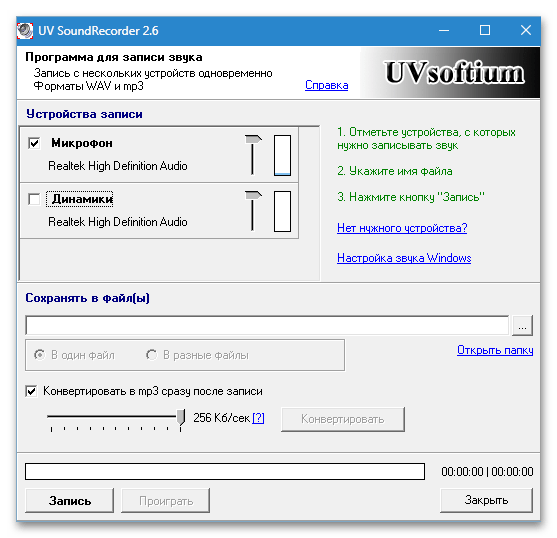
Управление в UV SoundRecorder максимально простое и не вызовет трудностей у пользователей. К тому же даже разработчики разместили на главном окне инструкцию, следуя которой, можно выставить параметры и запустить запись. Последний этап подготовки подразумевает конвертирование в MP3 или сохранение как WAV с выбором битрейта. Если все готово, нажмите «Запись» и начните использование микрофона.
Встроенный плеер имеет примитивное представление и реализован только в виде кнопки «Проиграть». У вас не получится перемотать или ускорить запись, поэтому для прослушивания длинных дорожек он будет не очень удобен. Однако плеера вполне достаточно для того, чтобы просто проверить, нормальный ли уровень громкости и записалось ли вообще хоть что-то. Распространяется UV SoundRecorder бесплатно и скачивается с официального сайта.
Достоинства:
- Параллельная запись микрофона и динамиков;
- Возможность сохранить две разные дорожки;
- Поддержка MP3 и WAV.
Недостатки:
- Примитивный проигрыватель;
- Отсутствие инструментов постобработки.
Sound Forge
Sound Forge — единственная полностью платная программа из нашего списка. Сейчас предлагаем разобраться с тем, почему же она распространяется на такой основе и заслуживает ли внимания. Многодорожечный редактор как таковой отсутствует, что уже ограничивает процесс записи и дальнейшей обработки. Учитывайте это и будьте готовы к тому, что во время одного сеанса придется взаимодействовать только с одной дорожкой. Настройки микрофона есть, вы можете предварительно выбрать само устройство, настроить его громкость и подавить шумы.
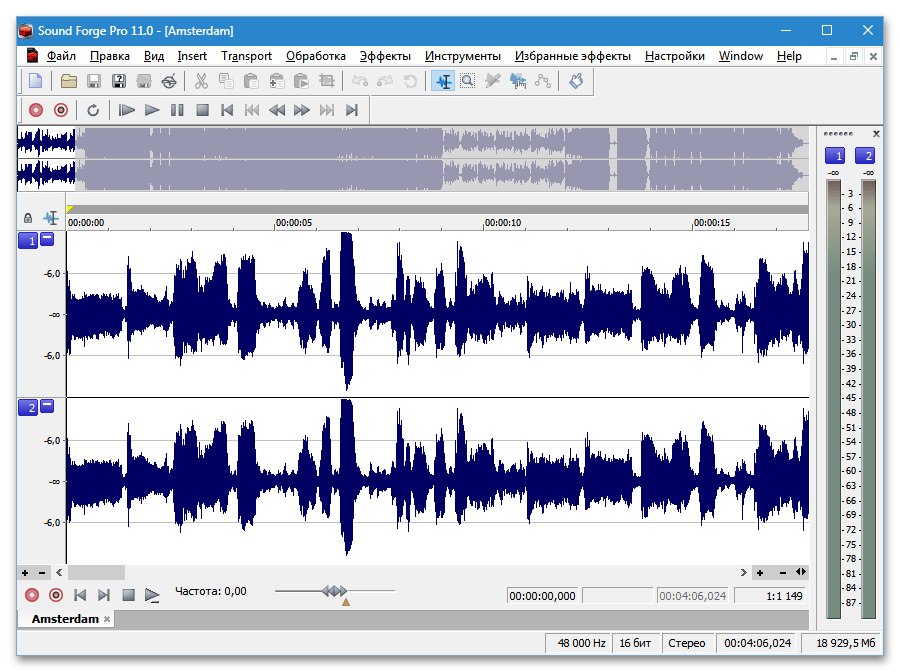
Запись осуществляется путем нажатия кнопки на верхней панели. Сразу же начнется считывание звука и вы увидите, как волны появляются в редакторе. По завершении дорожку можно редактировать, обрезая лишнее, соединяя фрагменты и добавляя различные эффекты. Все фильтры и различные улучшения находятся в отдельном меню. После выбора открывается новое окно с ползунками и другими параметрами, влияющими на настройку.
Каких-либо специфических возможностей в Sound Forge нет, программа имеет много сходств с бесплатной Audacity и практически не превосходит ее в плане производительности или удобства использования. Мы предлагаем вам перейти на официальный сайт, ознакомиться со всеми возможностями, особенностями работы и тарифными планами. Уже после этого скачать демонстрационную версию и решить, стоит ли Sound Forge своих денег.
Достоинства:
- Доступны инструменты постобработки;
- Отслеживание записи в режиме реального времени;
- Воспроизведение и обрезка.
Недостатки:
- Платное распространение;
- Отсутствие многодорожечного редактора.
Wondershare Filmora
Обратив внимание на следующий скриншот, вы можете заметить, что Wondershare Filmora является видеоредактором, однако все равно представлена в нашем списке. Связано это с тем, что в самой программе вы найдете инструмент для записи звука с микрофона, а также сможете сохранить дорожку в аудиоформате для дальнейшего использования. Главным достоинством этого решения можно назвать наличие многодорожечного редактора, который поддерживает не только аудио, но и видео или изображения. Wondershare Filmora может стать комплексным решением для создания роликов с дальнейшим озвучиванием или добавлением другой необходимой информации.
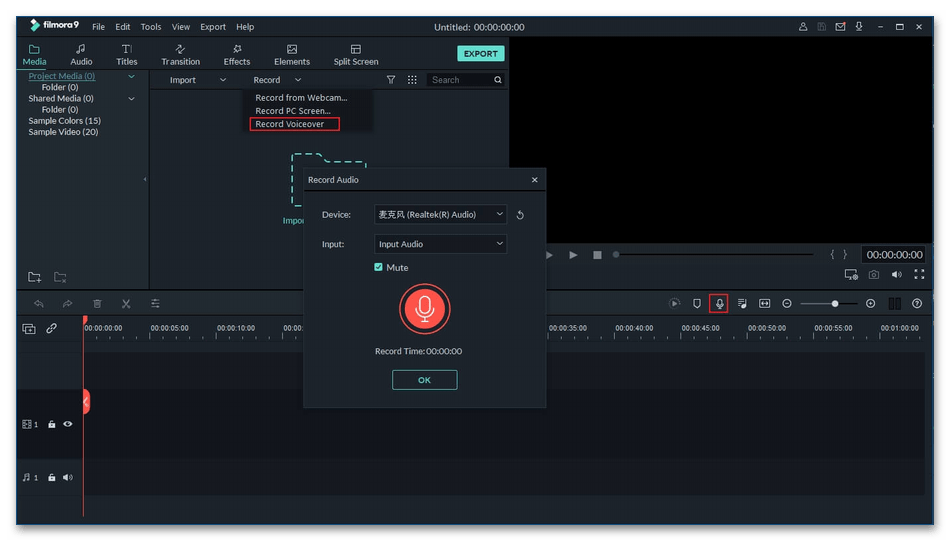
Вызовите соответствующий инструмент, укажите устройство захвата звука и начните запись. По завершении останется только поставить на паузу или завершить захват звука. Дорожка сразу же помещается на проект и доступна для дальнейшего редактирования. Обрезайте ее, ускоряйте, изменяйте громкость или переворачивайте для обратного воспроизведения.
Полученные фрагменты при обрезке можно расположить на разных дорожках таймлайна, если желаете задать для них свои параметры. Не забывайте о том, что при экспорте проекта в Wondershare Filmora нужно указать аудиоформат, если дополнительно вы не работали с видео. Распространяется программа условно-бесплатно, то есть большинство функций можно использовать после создания учетной записи.
Достоинства:
- Возможность создать неограниченное количество записей в рамках одного проекта;
- Поддержка работы с видео;
- Множество полезных настроек.
Недостатки:
- Некоторые функции доступны только платно.
Источник: lumpics.ru
3 лучших способа записи звука в Windows 11
Вы ищете бесплатные способы как записать звук в виндовс 11?
Windows 11 — это новейшая ОС Windows, в которой реализовано множество полезных функций и встроенных инструментов. Если вы используете компьютер с Windows 11 и хотите записывать различное звуковое содержимое, такое как онлайн-музыка, лекции, аудиозвонки, лекции и многое другое, вы попали по адресу.
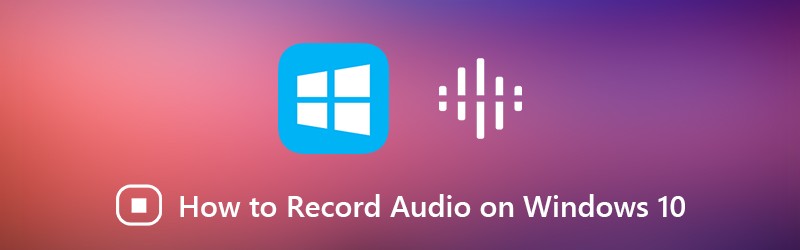
На самом деле, в Windows 11 довольно просто записывать звук. В Microsoft Store есть бесплатное приложение для записи голоса, которое позволяет с легкостью записывать любой звук в Windows 10. Здесь, в этом посте, мы хотели бы представить вам 3 диктофона, включая этот бесплатный диктофон для записывать звук в Windows 11.
- СОДЕРЖАНИЕ СТРАНИЦЫ:
- Часть 1. Запись аудио в Windows 11 бесплатно с помощью диктофона
- Часть 2. Запись звука на ПК с Windows 11 с игровой панелью Xbox
- Часть 3. Лучший способ записать любой звук в Windows 11 с высоким качеством
Часть 1. Запись аудио в Windows 11 бесплатно с помощью диктофона
Диктофон Windows — это бесплатный инструмент для записи звука, который может помочь вам записать любой звук на вашем компьютере с Windows 11. Вы можете легко найти и установить его из Microsoft Store. Теперь вы можете воспользоваться следующим руководством для записи звука в Windows 11 с помощью этого бесплатного диктофона.
Шаг 1. Приложение «Диктофон» — это встроенное программное обеспечение для записи, которое поставляется с каждой установкой Windows 11. Вы можете положиться на функцию поиска, чтобы быстро найти и открыть его. Если его нет на вашем компьютере, вы будете направлены в Microsoft Store для установки. Когда вы доберетесь туда, нажмите кнопку «Получить», чтобы загрузить его на свой ПК с Windows 11.
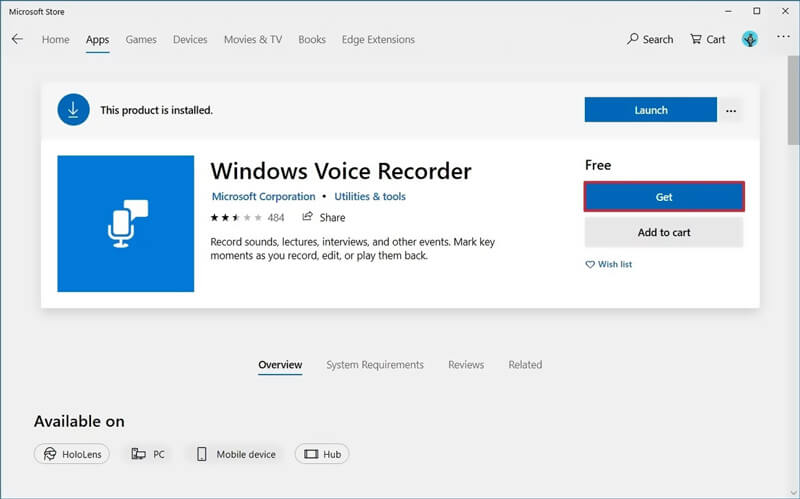
Шаг 2. Откройте Диктофон Windows. Воспроизведите звук, который хотите записать, а затем щелкните значок Запись кнопку, чтобы начать запись звука в Windows 11.
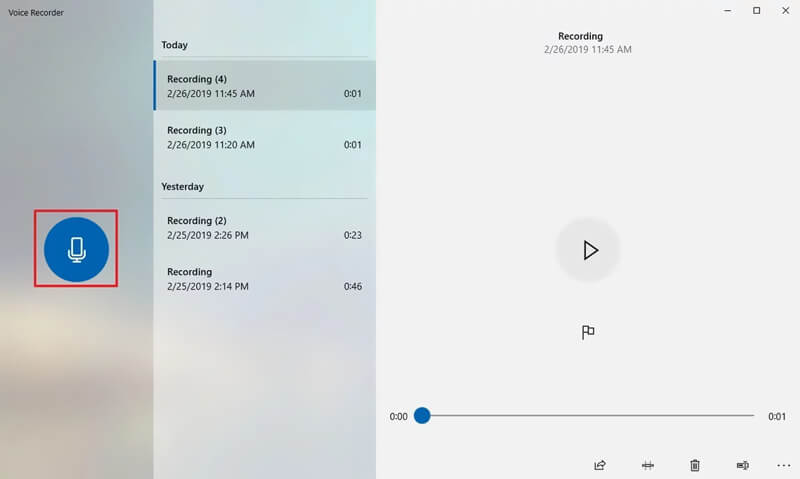
Шаг 3. Во время записи звука в Windows 11 вы можете нажать кнопку Пауза кнопку, чтобы остановить процесс записи, не прерывая сеанс. Если вы хотите закончить запись, просто нажмите кнопку Стоп кнопка.
Примечание: Вы можете увидеть значок флажка под кнопкой записи / остановки. В основном он используется для добавления маркера в запись. Эти добавленные маркеры будут очень полезны для последующего редактирования. С его помощью вы можете легко находить важные клипы и переходить к ним.
Шаг 4. После записи звука все ваши записи будут перечислены в хронологическом порядке. Вы можете выбирать и играть в нее.
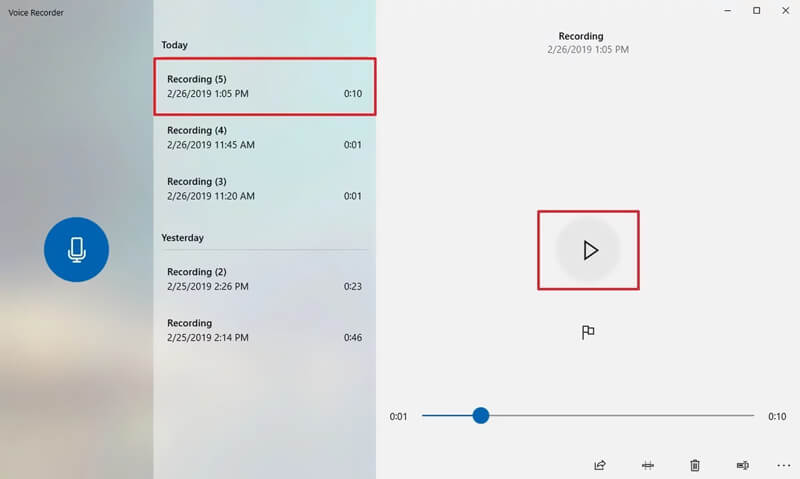
Шаг 5. Этот бесплатный аудиорекордер для Windows 11 предлагает простой способ редактирования аудиозаписи. Вы можете использовать Отделка функция рядом с доля кнопка для вырезать захваченный файл и сохраните только необходимые детали. После редактирования вы можете выбрать Обновить оригинал или Сохрани копию в соответствии с вашими потребностями.
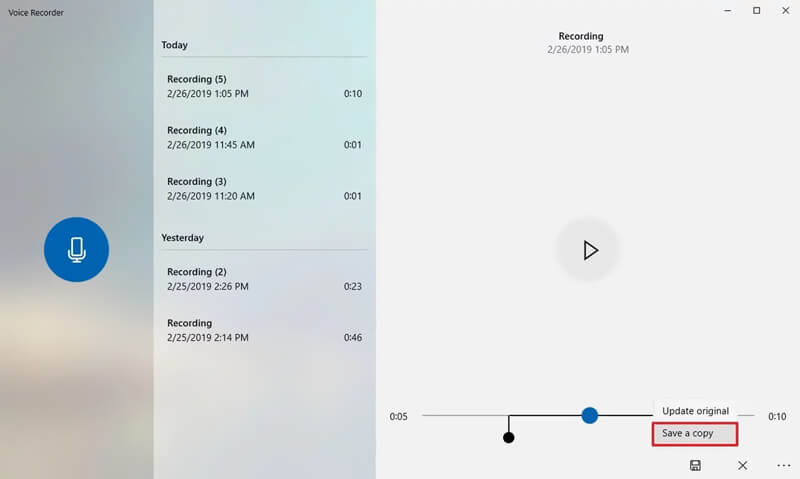
Диктофон Windows предоставляет удобный способ поделиться своими записями. Когда вы получаете аудиозапись, вы действительно довольны, вы можете легко поделиться ею через OneNote, Mail, Skype, Facebook и многое другое.
Часть 2. Как записать звук на ПК с Windows 11 с игровой панелью Xbox
Если вы хотите записать свою игру с голосом на компьютере с Windows 11, вы можете использовать Панель игр Xbox. Это бесплатный регистратор игрового процесса, который поможет вам легко делать снимки экрана, снимать экран / звук и транслировать прямо из игры.
Шаг 1. Во-первых, вы должны включить Xbox Game Bar в Windows 11. Для этого вы можете нажать Начало > Настройки > Игры > Игровая панель и убедитесь, что он включен.
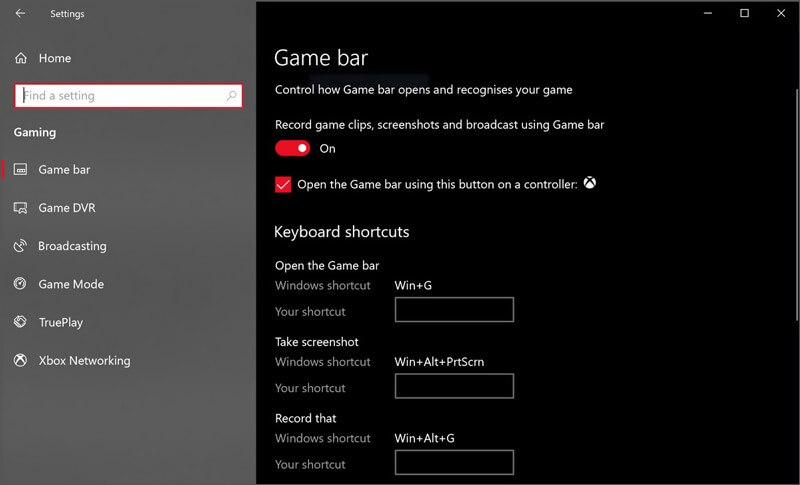
Шаг 2. Нажмите Окна ключ + грамм , чтобы открыть игровую панель. Если вы используете подключенный контроллер Xbox, здесь вы можете нажать кнопку Xbox. Затем вы можете щелкнуть Запись кнопку (круг с точкой), чтобы начать захват экрана и звука в Windows 11. Нажмите Стоп когда вы хотите прервать и сохранить сеанс записи.
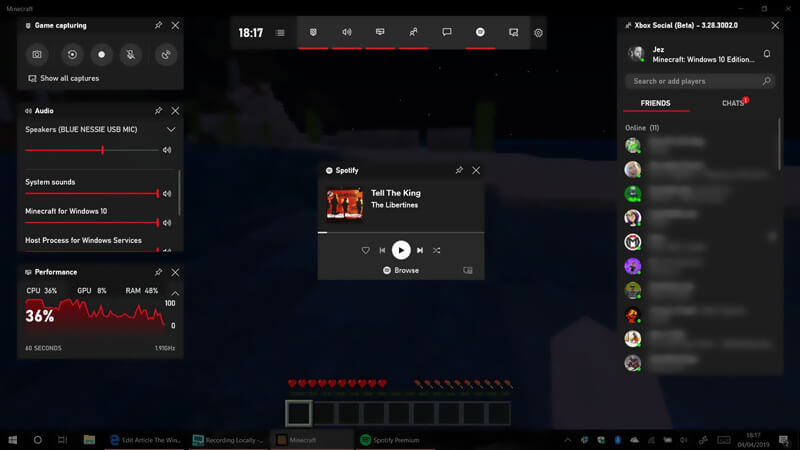
Вы можете изменять различные настройки записи звука. Вы можете записывать звук только в игре, Все или Нет. Вы можете выбрать источник звука и настроить громкость записи.
С помощью Xbox Game Bar вы можете легко записывать любой звук, воспроизводимый на вашем компьютере с Windows 11, с экрана. Вы можете конвертировать записанное видео в аудио, если вам нужна только звуковая дорожка. (Проверять как записать игровой процесс Xbox)
Часть 3. Лучший способ записать любой звук в Windows 11 с высоким качеством
С помощью первых 2 методов вы можете бесплатно записывать любой звук на Windows 11. Однако многие пользователи жаловались, что получили некачественную аудиозапись или в выходной файл не попал один важный источник звука. Здесь мы даем вам еще один отличный вариант для записи звука в Windows 11 с высоким качеством.
Аудиорекордер Windows 11
- Простая запись любого звука, воспроизводимого в Windows 11/10/8/7/XP, с высоким качеством звука.
- Захватывайте звук и сохраняйте его в популярных аудиоформатах, таких как MP3, M4A, AAC и другие.
- Захват звука с аудио компьютерной системы, микрофона / динамика или обоих.
- Записывайте онлайн музыку / видео, 2D / 3D игровой процесс, видео / аудио чаты и встречи.
- Мощные функции редактирования для настройки записанного аудиофайла Windows 11.
Шаг 1. Дважды щелкните кнопку загрузки выше, чтобы бесплатно загрузить, установить и запустить это мощное программное обеспечение для записи звука в Windows 11 на вашем компьютере.
Шаг 2. Выберите Диктофон вариант при входе в первый интерфейс. Как полнофункциональный инструмент записи, он также имеет функции записи видео и скриншотов, которые вы можете выбрать.

Шаг 3. Этот аудио-рекордер для Windows 11 имеет лаконичный интерфейс. Вы можете легко настроить различные параметры записи звука. На этом этапе вы можете настроить захват звука с Системный звук, Микрофонили оба в зависимости от ваших потребностей.

Шаг 4. Воспроизведите аудио или начните действие, которое хотите записать, а затем нажмите кнопку REC, чтобы начать аудиозапись в Windows 11.

Шаг 5. Чтобы остановить процесс записи, вы можете просто снова нажать кнопку REC. Этот инструмент записи имеет встроенный медиаплеер, который позволяет вам предварительно просмотреть запись. Вы можете легко играть и редактировать его. Затем нажмите кнопку «Сохранить», чтобы сохранить захваченный звук на ПК с Windows 11.

Ваш файл записи будет автоматически сохранен как MP3 файл. Если вы хотите вывести его в другой аудиоформат, который вам нужен, вы можете щелкнуть Настройки значок для выполнения операции.
Вывод
Прочитав эту страницу, вы можете получить 3 простых решения записывать звук в Windows 11. Если вы хотите записать музыку, извлечь фоновую музыку из фильма, записать аудиозвонок или сделать другие записи, вы можете выбрать предпочтительный способ сделать это. Вам следует попробовать настоятельно рекомендуемые Аудиорекордер Windows 11 если вам нужна действительно простая и удобная видео- или аудиозапись.
 5 лучших средств записи экрана и звука для Windows 11/10/8/7 (бесплатно/платно)
5 лучших средств записи экрана и звука для Windows 11/10/8/7 (бесплатно/платно) Как записывать звонки в Skype с помощью лучших рекордеров Skype
Как записывать звонки в Skype с помощью лучших рекордеров Skype 4 простых способа увеличить громкость видео MP4
4 простых способа увеличить громкость видео MP4
![]()
Попробуйте Vidmore Screen Recorder бесплатно
Ваш лучший помощник для записи видео и звука в Windows 11/10/8/7, Mac OS X 10.10 и выше
На основе 179 отзывов пользователей
Источник: www.vidmore.com